Как быстро сменить пароль в ВК, если украли страницу
Что делать, если взломали страницу? С такой ситуацией сталкивался практически каждый пользователь сети Интернет. В нашей статье вы найдете все меры, применяемые для предотвращения несанкционированного доступа к своему аккаунту.
Содержание
- Как быстро сменить пароль в ВК, если украли страницу
- Способ 1 – Восстановить доступ Вконтакте по смс коду
- Способ 2: Расширенное восстановление доступа Вконтакте
- Способ 3: Восстановление доступа через мобильную версию ВК по привязанному номеру телефона или email
- Способ 4: Поменять пароль в авторизованном аккаунте
Легче всего предотвратить последствия взлома и вернуть себе страницу, в том случае, если злоумышленник не успел отвязать ваш номер телефона от Вконтакте. Хотя для этого и требуется наличие сим карты на которую зарегистрирован ВК, т.к. при отвязке номера, на него приходит числовой код для подтверждения действия.
А что делать, если ваш телефон был украден или потерян? И теперь случайный прохожий хочет навести революцию в вашем аккаунте. На этот случай разработчики ВК включили две формы восстановления доступа к профилю. Первый – простой, заключается в отправке кода на привязанный номер телефона, либо email. Второй – расширенный, задействует паспортные данные.
На этот случай разработчики ВК включили две формы восстановления доступа к профилю. Первый – простой, заключается в отправке кода на привязанный номер телефона, либо email. Второй – расширенный, задействует паспортные данные.
Стоит отметить, что чаще всего происходят взломы профилей из-за не соблюдения парольной политики. У любой социальной сети или другого онлайн-ресурса, где требуется регистрация, должна быть в наличие парольная политика. Как известно контакт не предъявляет никаких ограничений пользователям при регистрации. С одной стороны это удобно – легкая система регистрации, не привыкшие пользователи ПК справятся с ней на ура. С другой стороны, не запрещая придумывать слабые пароли, растет вероятность постороннего доступа к личным данным, что нарушает нашу конфиденциальность.
Способ 1 – Восстановить доступ Вконтакте по смс коду
- Итак, перейдите на главную страницу ВК. Выберите «Забыли пароль».
- Укажите привязанный номер телефона, либо почту, на которую поступит секретный код.
 Нажмите «Далее».
Нажмите «Далее». - Подтвердите, что не являетесь роботом.
- Введите фамилию, указанную на вашей странице ВК. После «Далее».
- На этом этапе система отобразит профиль, который был найден по введенным данным. Если это ваша страница, то подтвердите это – «Да, это нужная страница».
- Далее на ваш номер телефона или email будет выслано смс с кодом. Нажмите «Получить код».
- Введите код подтверждения из смс в течение указанного времени. Далее «Отправить код».
- При удачном вводе кода, отобразиться форма, позволяющая сменить шифр. Укажите новый пароль.
- В случае успешного изменения, система вас об этом оповестит. Так же на номер телефона будет направлено смс с логином ВК.
Способ 2: Расширенное восстановление доступа Вконтакте
- Первое действие повторите из предыдущего способа. Далее выберите гиперссылку, отвечающую за тот случай, если вы не помните данных для входа, либо не имеете доступа к телефону.

- Укажите ссылку, ведущую на ваш аккаунт. Пример показан в форме. Если не помните адрес, то выберите «Поиск по людям». В таком случае вам будет доступен ограниченный доступ ВК, где вы можете задать параметры для поиска своего профиля среди всех остальных.
- После ввода ссылки, отобразится форма восстановления, где нужно указать все данных известные вам. Обязательным требованием считается ввод действующего сейчас номера телефона в строку «Доступный номер телефона». Далее выберете «Подать заявку ».
- Не забудьте указать номер на предыдущем этапе.
- Воспользоваться расширенным восстановлением можно только в том случае, если аккаунте есть фотографии вашей личности. Прикрепите фотографию, сделанную на фоне заполняемой заявки. Нажмите «Далее».
- После система запросит загрузить цветную фотографию паспорта, либо любого другого документа, удостоверяющего вашу личность.
- Укажите причину, по которой у вас нет доступа к аккаунту.
 Нажмите «Подать заявку».
Нажмите «Подать заявку». - При подтверждении подачи заявки ответьте на вопрос, был ли совершен вход вами за последние 24 часа.
- Пройдите проверку, что не являетесь роботом.
- Далее будет выслан смс код на новый указанный номер. Введите его в поле подтверждения. Нажмите «
- Вот и всё. Заявка успешно отправлена. Система оповестит вас о том, что вопрос будет рассматриваться примерно два дня с момента подачи заявки. Также прилагается ссылка, по которой можно проверить статус заявки.
- В целях безопасности на старый номер телефона будет отправлено оповещение о том, что была подана заявка на восстановление доступа. Помимо этого будет прилагаться код отмены, введя которую заявление блокируется.
Обратите внимание, что, подавая заявку, вы соглашаетесь с тем, что если у вас в паспорте и профиле различаются инициалы, то после удачной проверки они изменятся в пользу документа, удостоверяющего личность.
Отменить операцию можно только в аккаунте.
- Найдите оповещение, отвечающее за поданную заявку. Нажмите по гиперссылке, отменяющее действие.
- Введите смс код, который был выслан для подтверждения личности. Нажмите «Отправить».
Способ 3: Восстановление доступа через мобильную версию ВК по привязанному номеру телефона или email
- Откройте мобильную версию Вконтакте. Нажмите по гиперссылке под кнопкой войти.
- Откроется форма восстановления. Укажите один из параметров: логин, телефон или email.
- Впишите фамилию, указанную на странице профиля.
- Ответьте утвердительно на вопрос, если отобразился ваш аккаунт.
- Введите код полученный из смс. Нажмите «Продолжить».
- Придумайте новый код для доступа к странице. После нажмите «Сменить пароль».
Если по ссылке «Забыли пароль?» не получилось восстановить доступ, то обратитесь за помощью в службу поддержки через профиль стороннего пользователя.
Способ 4: Поменять пароль в авторизованном аккаунте
- Откройте настройки профиля, щелкнув по фотографии в правом верхнем углу экрана.
- Отобразятся общие настройки. К ним относятся задание электронной почты, номера телефона, адреса страницы, язык, а также пароль. Вот именно он нас и интересует. Нажмите «Изменить» напротив надписи «Пароль». Помимо этого здесь указано, какое время действует последний заданный шифр.
- Откроется окно смены пароля. Сначала укажите старый, после чего задайте новый. Его необходимо повторить в новой строке. Это делается на случай выявления ошибок при написании. Нажмите «Изменить пароль».
- После чего система оповестит вас о смене пароля.
- Также придет уведомление в виде сообщения от администрации ВКонтакте.
Чтобы сменить пароль, не обязательно заходить в браузер. Достаточно запустить мобильное приложение.
- Перейдите в настройки профиля, щелкнув по шестеренке.

- Откроется список доступных настроек. Выберите пункт «Учетная запись».
- Нажмите «Изменить пароль».
- Аналогично первому способу, укажите старый пароль, а затем два раза новый.
- После чего нажмите «Ок».
Однако ВК все же рекомендует на этапе задания нового пароль отнестись к этому более серьезно. Ознакомиться с требованиями к паролям можно на скриншоте ниже. От себя же добавим, какой длины не был бы пароль, он не может быть надежным, если состоит из одних букв. Надежным пароль можно назвать, если он по длине не менее 8 символов (букв), и включает в себя как заглавные, так и строчные буквы, к тому же приветствуется присутствие хотя бы одной цифры и символа.
Например, нельзя считать надежным словарный пароль welcome, но если мы его немного изменим, программа для перебора слов, никогда не догадается, что пароль символизирует английское приветствие –2wE1$0mE. Здесь мы заменили букву «l» на цифру 1, «o» на цифру нуль, все «e» стали заглавными, а буква «c» превратилась в символ доллара.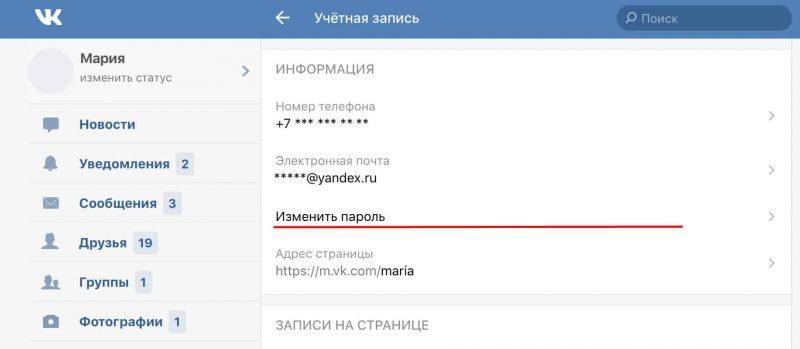

 Нажмите «Далее».
Нажмите «Далее».
 Нажмите «Подать заявку».
Нажмите «Подать заявку».

